Met oudere iPhones moesten we weten hoe we foto’s van onze iPhones konden verwijderen om ruimte vrij te maken en plaats te maken voor apps, muziek en meer foto’s. Nu is de iPhone ontworpen met veel opslagruimte, dus dat is niet altijd een probleem. Vaker wel dan niet moeten we weten hoe we alle foto’s van onze iPhone kunnen verwijderen of foto’s van onze iPhone kunnen verwijderen om onze privacy te beschermen. Maar soms willen mensen alle foto’s van hun iPhone verwijderen, samen met hun andere persoonlijke gegevens, omdat ze de telefoon willen weggeven aan een vriend of familielid. In dat geval is de informatie die ze echt nodig hebben hoe ze een iPhone kunnen wissen. Daarom wordt in dit bericht uitgelegd hoe u alle foto’s op een iPhone wist, en ook hoe u een iPhone wist en herstelt naar de fabrieksinstellingen.
Hoe alle foto’s van de iPhone verwijderen
Als u foto’s om privacyredenen moet verwijderen of als u gewoon wat ruimte op uw iPhone wilt vrijmaken, kunt u met dit proces relatief snel alle foto’s van uw iPhone verwijderen. Zo kunt u snel foto’s van uw iPhone verwijderen zonder ze één voor één te selecteren om te wissen. Zo verwijdert u alle foto’s van uw iPhone:
 Ontdek de verborgen functies van uw iPhoneKrijg elke dag één tip (met schermafbeeldingen en duidelijke instructies) zodat u uw iPhone in slechts één minuut per dag onder de knie krijgt.
Ontdek de verborgen functies van uw iPhoneKrijg elke dag één tip (met schermafbeeldingen en duidelijke instructies) zodat u uw iPhone in slechts één minuut per dag onder de knie krijgt.
- Open de Foto’s app.
- Selecteer het tabblad Albums onderaan.
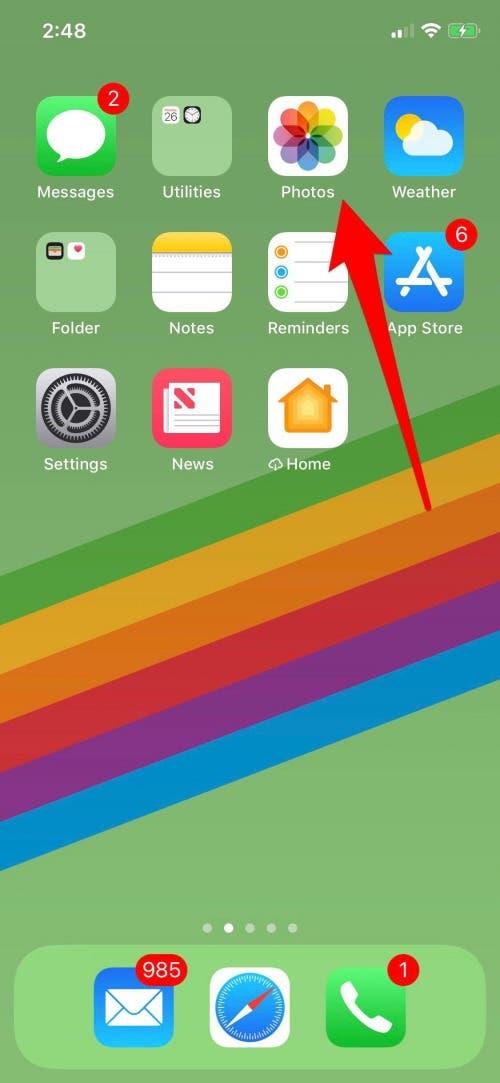
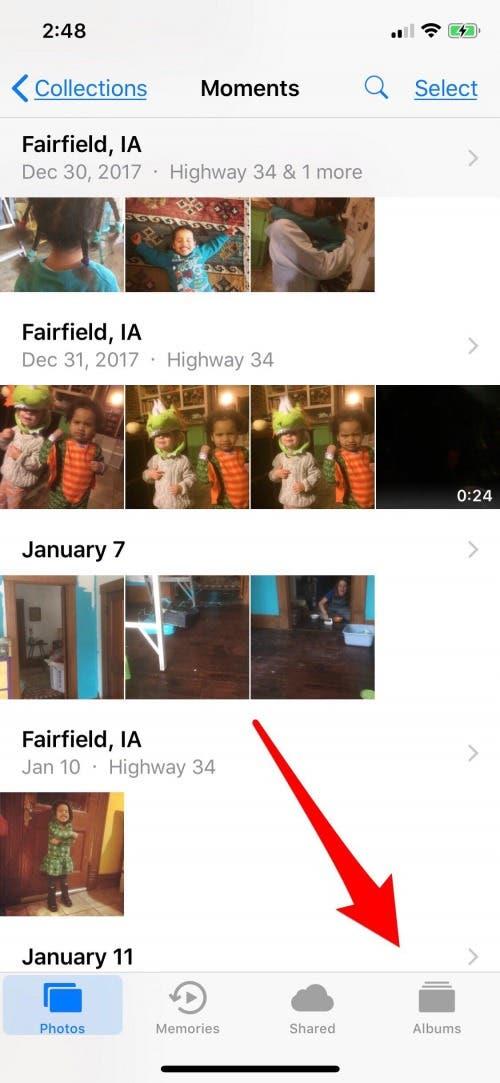
- Als u iCloud Photo Library hebt ingeschakeld, selecteert u het album All Photos (Alle foto’s). Als u iCloud Photo Library niet gebruikt, selecteert u Camerarol.
- Vervolgens tikt u op Selecteren in de rechterbovenhoek.
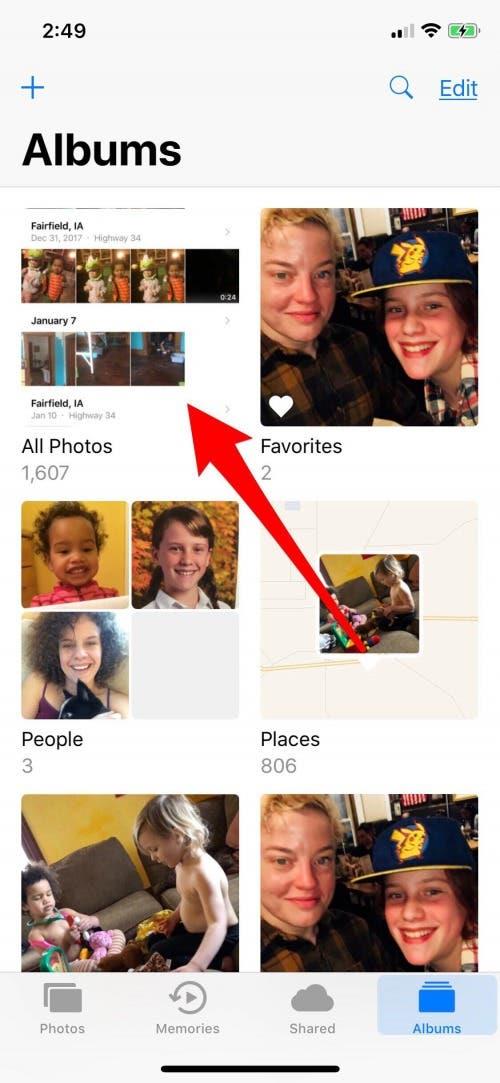
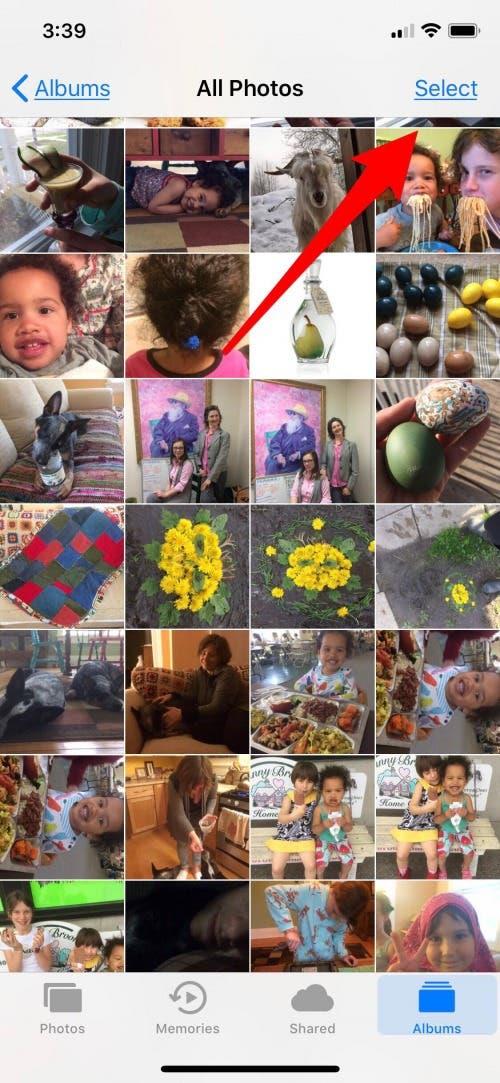
- Selecteer met uw duim een foto en schuif zonder uw duim op te tillen naar links.
- Laat uw duim in contact met het scherm terwijl u op de klok boven aan uw scherm tikt.
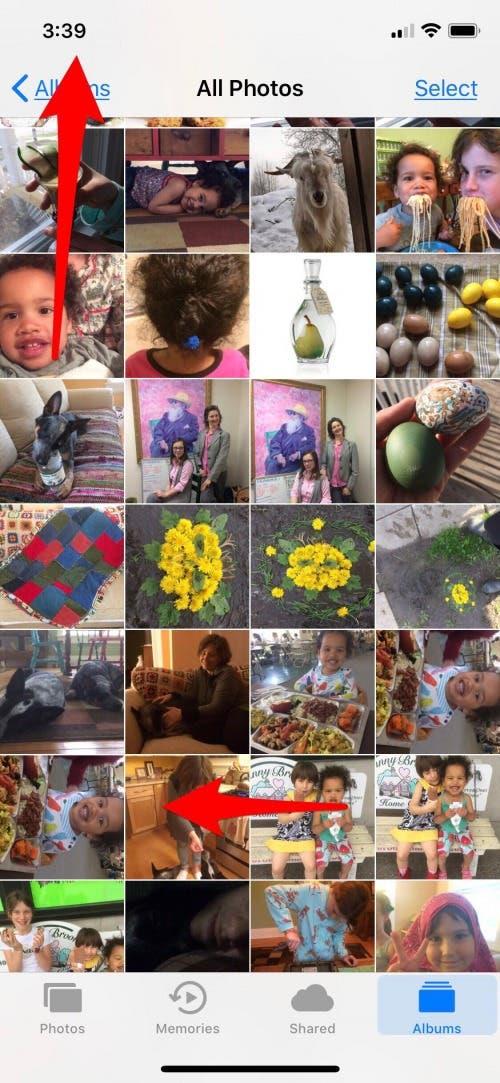
Met deze truc zou u in één keer meer dan duizend foto’s moeten kunnen selecteren om te verwijderen. Als u het niet onder de knie krijgt, kunt u uw vinger ook afzonderlijk langs de foto’s naar beneden schuiven totdat u ze allemaal hebt geselecteerd. (Hiervoor moet iOS 10 of hoger op uw iPhone geïnstalleerd zijn).
- Nadat u alle te verwijderen foto’s hebt geselecteerd, kunt u op het prullenbakpictogram linksonder tikken.
- Zorg ervoor dat u het proces van het permanent verwijderen van alle foto’s van uw iPhone voltooit door terug te keren naar albums en het album Onlangs verwijderd te openen en linksonder op Alles verwijderen te tikken. Anders blijven uw foto’s nog 30 dagen op uw iPhone staan.
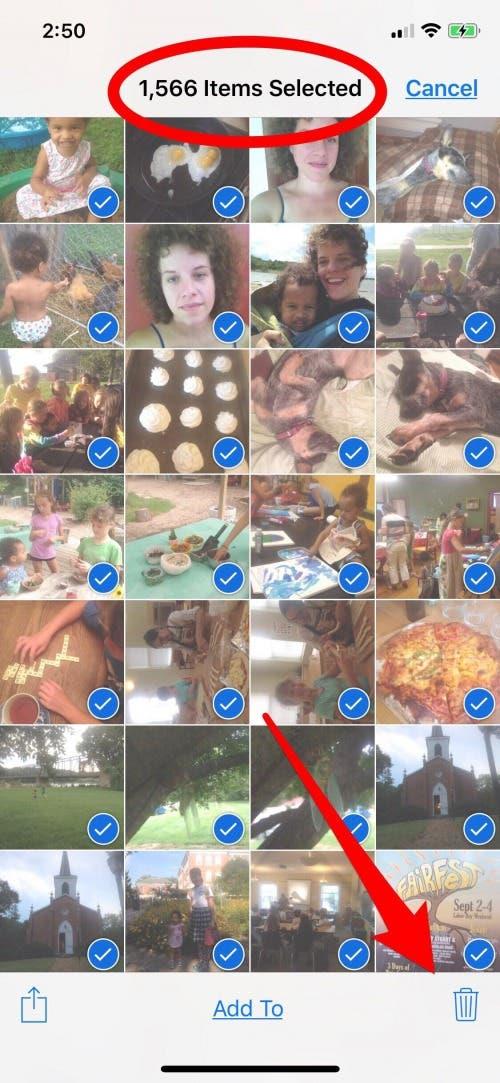
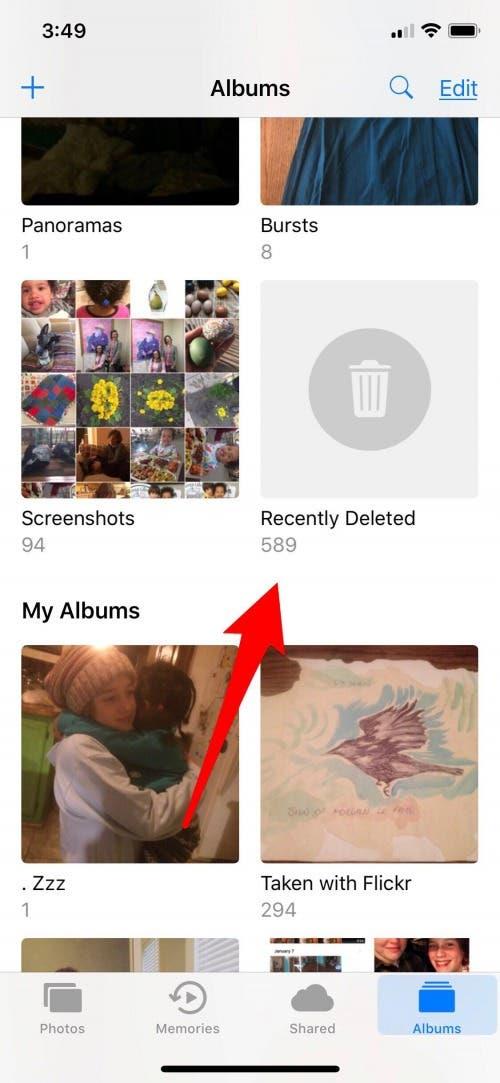
Een iPhone wissen
Als u probeert alle foto’s van uw iPhone te wissen omdat u een iPhone wilt wissen, zorg er dan voor dat u een back-up maakt van uw foto’s, contacten of apps voordat u dit proces voltooit; zodra u een iPhone wist, worden foto’s van de iPhone gewist, wordt de iPhone leeggemaakt en wordt alles gewist. Dat is geweldig als u het met opzet doet, maar niet als u die dingen in de toekomst nodig hebt!
U kunt een iPhone wissen en tegelijkertijd foto’s van de iPhone verwijderen met dit proces.
- Open Instellingen.
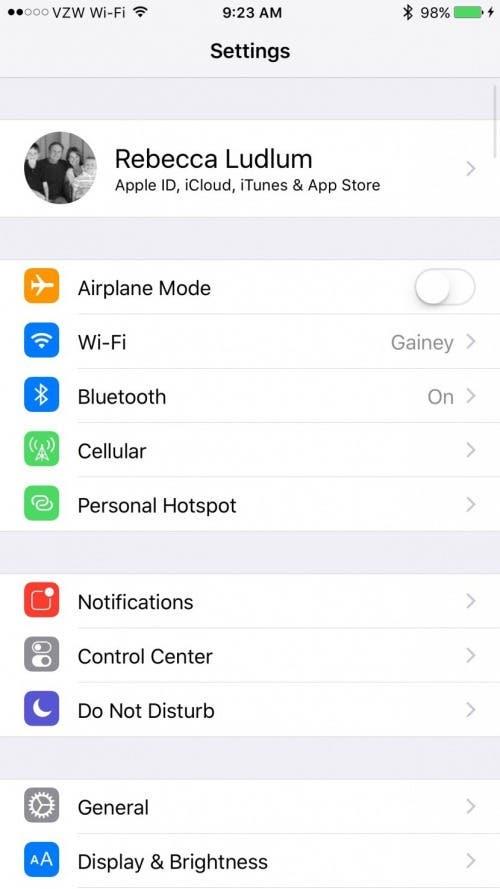
- Tik op Algemeen.
- Scroll naar beneden en tik op Reset.
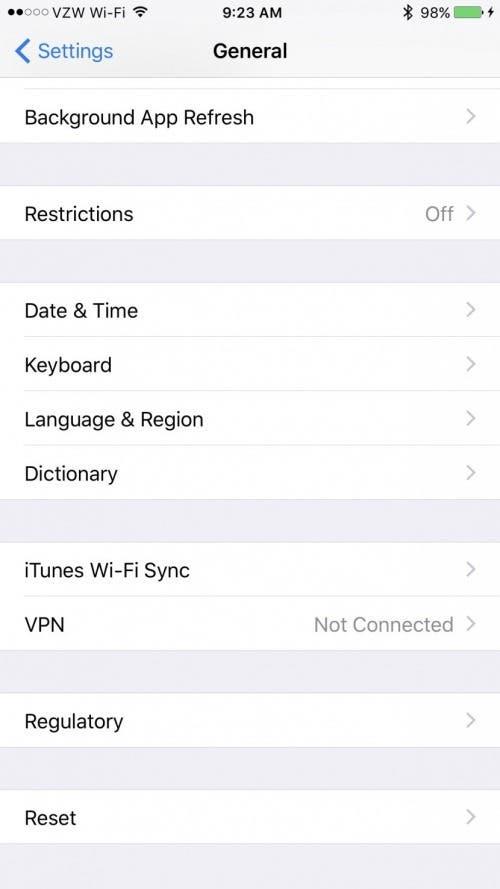
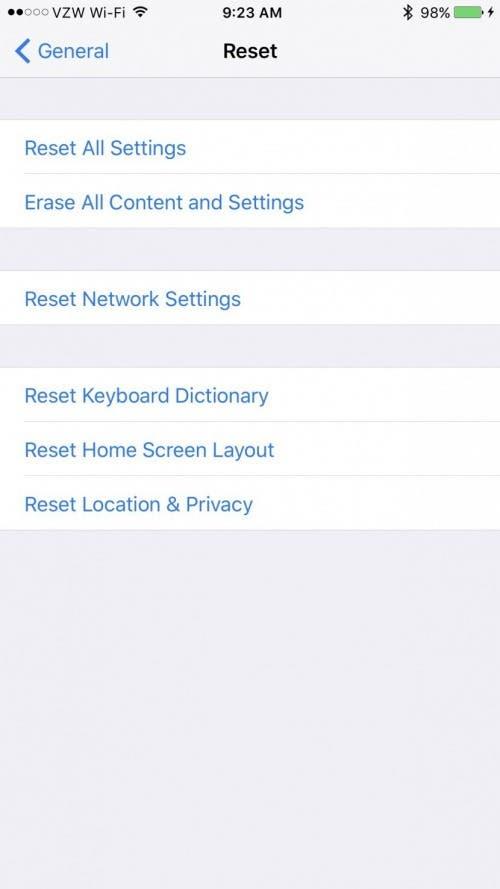
- Kies Alle inhoud en instellingen wissen.
- Kies vervolgens ter bevestiging Back-up maken en dan wissen of Nu wissen (als u al een back-up van uw iPhone hebt gemaakt).
Waarom u uw iPhone moet wissen & opnieuw instellen voordat u hem verkoopt of weggeeft
U vraagt zich misschien af waarom u uw iPhone moet wissen voordat u hem naar een vriend of familielid stuurt. U denkt misschien dat het vreemd is om foto’s van uw iPhone te wissen als hij naar iemand gaat die u kent of vertrouwt. Een van de belangrijkste redenen waarom u uw iPhone altijd moet wissen en resetten voordat u hem verkoopt of aan een vriend geeft, is om ervoor te zorgen dat uw persoonlijke gegevens veilig blijven.
Uw persoonlijke informatie is opgeslagen op uw iPhone, inclusief alles van sites waar u winkelt tot browsergeschiedenis en afbeeldingen. Die dingen kunnen veilig zijn bij een vriend of familielid, maar als de telefoon van hen gestolen wordt of als ze hem uiteindelijk aan iemand anders geven, bent u misschien niet zo veilig.
Het bovenstaande proces is snel en gemakkelijk. Het zorgt ervoor dat uw telefoon brandschoon is voor de nieuwe eigenaar. Doe uw deel om uw digitale identiteit te beschermen en zorg ervoor dat u alle informatie van uw iPhone verwijdert voordat u deze verkoopt. Maak een iPhone leeg voor vrienden en familie om synchronisatie- en connectiviteitsproblemen te voorkomen! De iPhone kan moeilijk te beheren zijn met twee identiteiten op één telefoon. U hebt misschien een upgrade uitgevoerd en bent aangemeld bij een nieuwe telefoon, maar uw contacten en afbeeldingen kunnen beginnen te verdwijnen wanneer uw vriend of familielid oude of in hun ogen onnodige informatie verwijdert. Omdat iCloud uw informatie op verschillende apparaten up-to-date houdt, wordt er nog steeds informatie van en naar dat apparaat gepusht, wat verwarrend kan zijn voor u en de eigenaar van de nieuwe telefoon.

